Top 7 Dateimanager für Windows 10/11 im Jahr 2022
Veröffentlicht: 2022-07-08Der Datei-Explorer, früher bekannt als Windows Explorer, ist seitdem das integrierte Programm für den Zugriff auf Dateien auf Windows-Computern.
Windows hat jedoch weniger Arbeit in die Software gesteckt, da sie über eingeschränkte Funktionen verfügt, keine neuen Funktionen hinzugefügt wurden und für die Organisation von Dateien zu einfach ist.
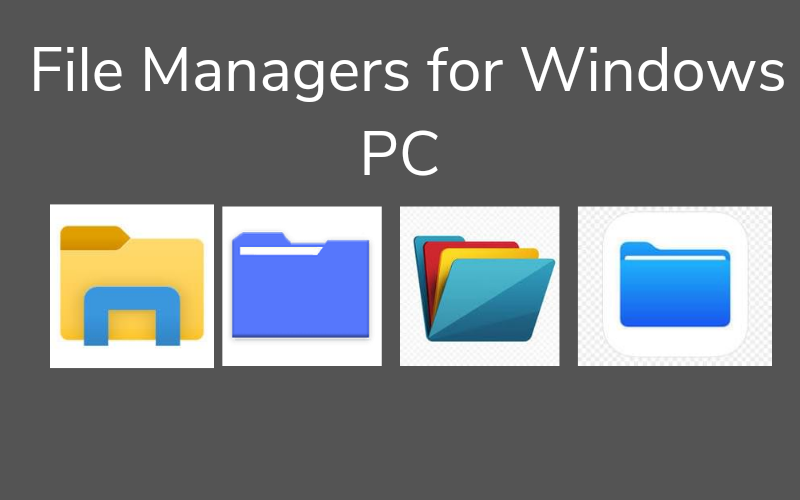
Außerdem gibt es zahlreiche Alternativen zum Datei-Explorer , die viele faszinierende Funktionen wie Sprachübersetzung, Stapelumbenennung und einfache Organisation von Dateien bieten. Aus diesen Gründen ist es am besten, einen Dateimanager eines Drittanbieters für Windows zu verwenden.
Dieser Artikel stellt die sieben besten Dateimanager für Windows 11/10 zur Auswahl vor. Diese Dateimanager sind sehr sicher, benutzerfreundlich und verfügen über eine Fülle von Funktionen.
Inhaltsverzeichnis
Was sind die besten Dateimanager für Windows?
Suchen Sie nach den besten Alternativen zum Windows-Datei-Explorer? Hier sind die sieben Optionen, die Sie ausprobieren könnten:
1. Gesamtkommandant
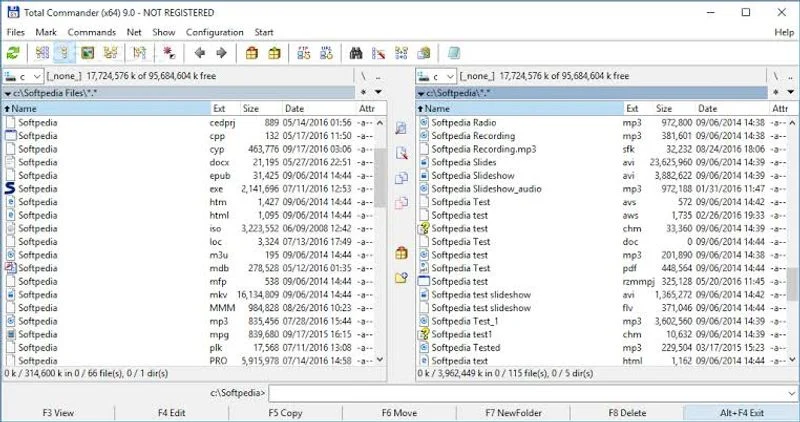
Total Commander , früher bekannt als Windows Commander, ist neben dem integrierten Datei-Explorer einer der besten und am häufigsten verwendeten Dateimanager für Windows. Das Programm verwendet ein klassisches Design, ist aber sehr anpassbar. Total Commander öffnet bis zu zwei Dateifenster nebeneinander für einfachen Zugriff und gemeinsame Nutzung von Dateien.
Diese Datei-Explorer-Alternative unterstützt die Verwendung mehrerer Sprachen und verfügt über ein Schnellansichtsfenster, das Bildvorschauen und Video-Miniaturansichten anzeigt. Außerdem können Sie Dateien vergleichen und Plugins für zusätzliche Funktionen verwenden, wodurch es sich sehr gut für die Verwendung von fortgeschrittenen Dateimanagern eignet.
Andere Dinge, die Sie von diesem Dateimanager erwarten können, sind die Unterstützung der Stapelumbenennung, ein Sucher für doppelte Dateien, um Speicherplatz zu sparen, ein integrierter FTP-Client und mehr. Darüber hinaus ist dieses Programm sowohl für 32-Bit- als auch für 64-Bit-Computer verfügbar. Es ist jedoch sowohl kostenlos als auch kostenpflichtig, je nachdem, wie viele Funktionen Sie verwenden möchten.
Hauptmerkmale:
- Mehrsprachiger Gebrauch
- Plugins unterstützen
- Batch-Umbenennung und Schnellansicht
Total Commander herunterladen
2. Shrestha-Dateien Pro X
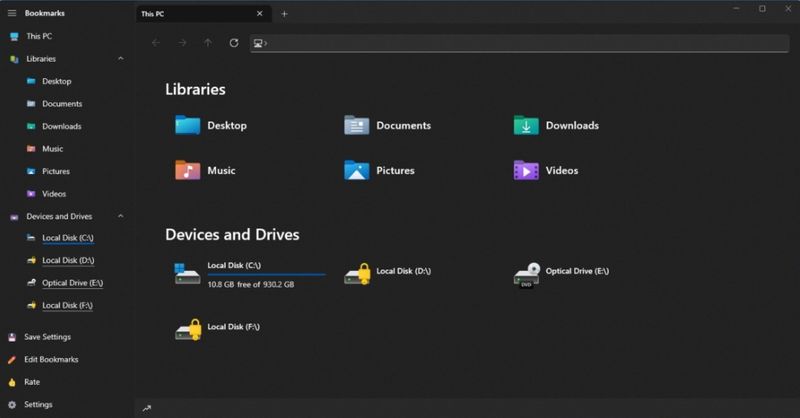
Wenn Sie ein Fan von großartiger Ästhetik sind, ist diese Alternative zum Windows-Datei-Explorer genau das Richtige für Sie. Shrestha Files Pro X ist ein sehr aufgeräumter Dateimanager mit mehreren Themenfarben, sowohl integriert als auch selbst erstellt. Außerdem hat es eine Zwei-Fenster-Struktur, die entweder vertikal oder horizontal sein kann, was den Zugriff auf Ordner viel einfacher macht.
Eine faszinierende Funktion dieses Programms ist, dass Sie Ordner in einem Tab-Layout öffnen können, genau wie in einem Browser, aber mit sechs verschiedenen Ansichtsformaten. Die Qualität macht es einfach, Dateien zu vergleichen. Es gibt auch verschiedene Symbolpakete für Laufwerke, Ordner und Bibliotheken. Dies zeigt, wie anpassbar Shrestha Files Pro X zu den besten Dateimanagern für Windows gehört.
Shrestha Files Pro X verfügt über eine integrierte Zip- und Unzip-Funktion und unterstützt Drag & Drop. Außerdem ist es sehr stabil und schnell zu bedienen. Das Programm speichert und stellt den geöffneten Tab automatisch wieder her, genau wie Browser.
Abgesehen von den bereits erwähnten Funktionen verfügt der Dateimanager auch über alle anderen Datei-Explorer-Funktionen. Auf einige der erweiterten Funktionen kann jedoch nur durch ein Upgrade auf ein Premium-Paket zugegriffen werden.
Hauptmerkmale:
- Gut gestalteter Look
- Es kommt mit Icon-Packs
- Hat ein browserähnliches Tab-Layout
Laden Sie Shrestha File Pro X herunter
3. Verzeichnis Opus
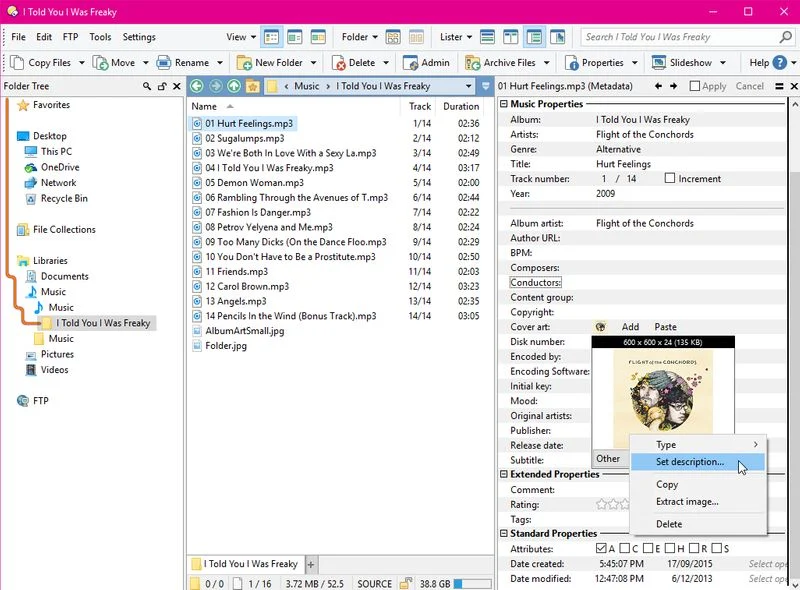
Dieser Dateimanager ist eine Premium-App, die den Windows-Datei-Explorer vollständig ersetzt. Es ist auch eines der ältesten Ersatzprogramme für den Datei-Explorer. Directory Opus hat ein modernes Design und bietet sowohl Einzel- als auch Doppeldatei-Anzeigeoptionen.
Es ist ein ausgezeichneter Dateimanager, da es mit einem Ansichtsbereich für Vorschauen integriert ist, genau wie Total Commander.
Mit Directory Opus können Sie die Metadaten von Dateien anzeigen und bearbeiten. Außerdem können Sie Dateien markieren, die Statusleiste anpassen und viele andere Dinge mit dem Programm tun. Diese Software verfügt über Skriptfunktionen, einen integrierten Sucher für doppelte Dateien und FTP-Unterstützung.
Es ermöglicht die einfache Anpassung von Tastaturkürzeln und kann mit Windows + E geöffnet werden, genau wie der Datei-Explorer. Außerdem können Sie mit Directory Opus sowohl Bild-Uploader als auch Konverter auf Ihrem Computer verwenden. Was die Kompatibilität betrifft, funktioniert es gut mit Windows 11 und 10, und die Anwendung hat sowohl kostenlose als auch Premium-Pakete. Das Premium-Paket ist jedoch ziemlich teuer (es beginnt bei 49 AUD und geht bis zu 249 AUD), daher ist es am besten, die kostenlose Version zu verwenden.
Hauptmerkmale:
- Sehr anpassbar
- Es hat sowohl Einzel- als auch Doppelfenster-Layout
- Es kommt mit einem Bildkonverter
Verzeichnis Opus herunterladen
4. XYplorer
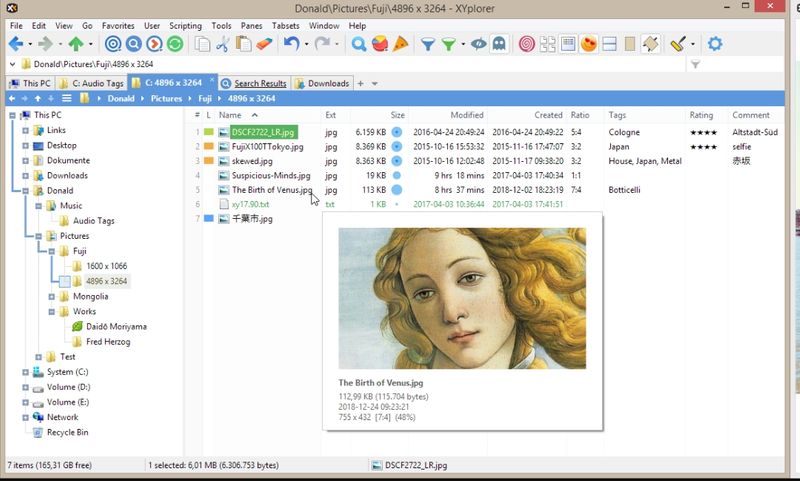
XYplorer ist ein Dateimanager mit Registerkarten und einer der besten, die Sie auf einem Windows-PC verwenden können. Das Programm hat sehr tiefe und umfassende Funktionalitäten. Es hat eine hochgradig anpassbare Oberfläche mit vielen Funktionen in der Menüleiste. Das Kopieren von Dateien ist dank des optionalen Doppelfensters viel einfacher. Darüber hinaus verfügt diese Software über ein Verzeichnisfenster für den Zugriff auf Dateiordner und ist mit leistungsstarken Dateisicherungsfunktionen optimiert. XYplorer ist eine sehr leichte Software und verursacht keine Speicherprobleme auf Ihrem Computer.

Sie können mit diesem Programm auch sich wiederholende Aufgaben automatisieren, um die Benutzerfreundlichkeit zu erhöhen. XYplorer hat eine ausgezeichnete Dateisuchoption mit hoher Geschwindigkeit. Zu den weiteren Funktionen des Programms gehören die Zip-Unterstützung, das Speichern und automatische Wiederherstellen geöffneter Ordner sowie die Unterstützung von Tags und Kommentaren zu einzelnen Dateinamen. Genau wie einige der zuvor erwähnten Dateimanager unterstützt auch dieser eine Ein-Klick-Vorschau von Bildern, Videos, Dokumenten und Audio. Außerdem arbeiten sie ständig daran, neue Funktionen hinzuzufügen.
Hauptmerkmale:
- Ordner speichern und automatisch wiederherstellen
- Markieren und kommentieren
Laden Sie XYplorer herunter
5. Freier Kommandant
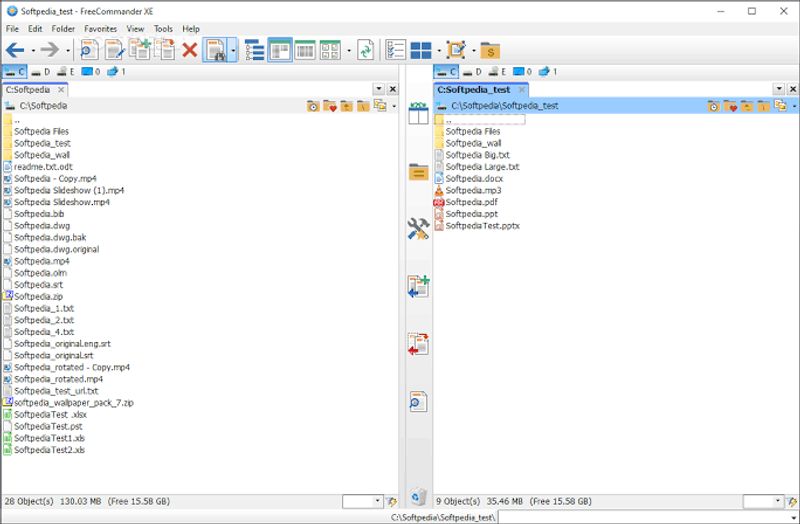
Ein weiterer Dateimanager, den Sie für Windows verwenden können, ist Free Commander . Free Commander ist eine einfach zu bedienende Software, um auf Dateien auf Ihrem Computer zuzugreifen, sie zu organisieren und zu durchsuchen. Das Programm hat eine einfache und ansprechende Benutzeroberfläche. Wie die meisten Datei-Explorer-Alternativen verfügt diese Anwendung über eine Dual-Panel-Technologie und bietet sowohl vertikale als auch horizontale Optionen. Sie können in dieser Anwendung aber auch nur ein einzelnes Fenster verwenden.
Zu den Funktionen der Free Commander-Software gehören die Möglichkeit, Dateien zu komprimieren, Dateien für die Anzeige zu filtern, einen integrierten Dateibetrachter zu verwenden und vieles mehr. Außerdem finden Sie in diesem Programm mehrere Verknüpfungen, die in anderen Datei-Explorer-Alternativen nicht vorhanden sind. Die Anwendung ist sehr portabel, was bedeutet, dass sie ohne Installation verwendet werden kann. Stellen Sie einfach sicher, dass Sie die Dateikopie auf Ihrem Computer haben.
Hauptmerkmale:
- Sehr einfach zu bedienen
- Dual-Panel-Technologie
- Tragbare App
Laden Sie den kostenlosen Kommandanten herunter
6. Xplorer²
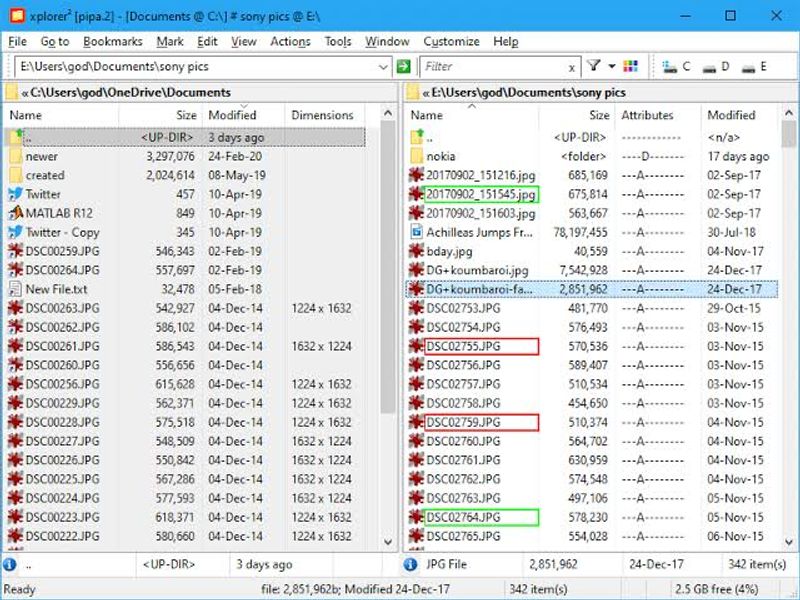
Xplorer² ist einzigartig bei der Auswahl des besten Dateimanagers für Windows-PCs. Es ist eine gut gestaltete Windows-App, mit der Sie dank einer Vielzahl von Funktionen produktiver mit den Dateien auf Ihrem Computer umgehen können. Diese Software hat zwei Fenster, eine Ordnerregisterkarte und Miller-Spalten für Multitasking und ermöglicht eine Vorschau von Dokumenten, Bildern, Musik und anderen Dateitypen.
Es verfügt über eine schnelle Desktop-Suche, die Ordnerinhalte mit allen Dateiattributen und -funktionen synchronisiert. Sie können auch die integrierte Suchfunktion für doppelte Dateien verwenden, um mehr Speicherplatz auf Ihrem Computer freizugeben. Sie können auch Farbcodes verwenden, um Dateien auf Ihrem Computer zu kategorisieren. Eine weitere erwähnenswerte Funktion ist die Stick-Auswahl, die es ausgewählten Dateien ermöglicht, in Kontakt zu bleiben, wenn Sie auf andere Teile Ihres Bildschirms klicken. All diese Funktionen haben jedoch ihren Preis.
Hauptmerkmale:
- Suche nach doppelten Dateien
- Farbcode zum Kategorisieren von Ordnern
Laden Sie Xplorer² herunter
7. Q-Dir
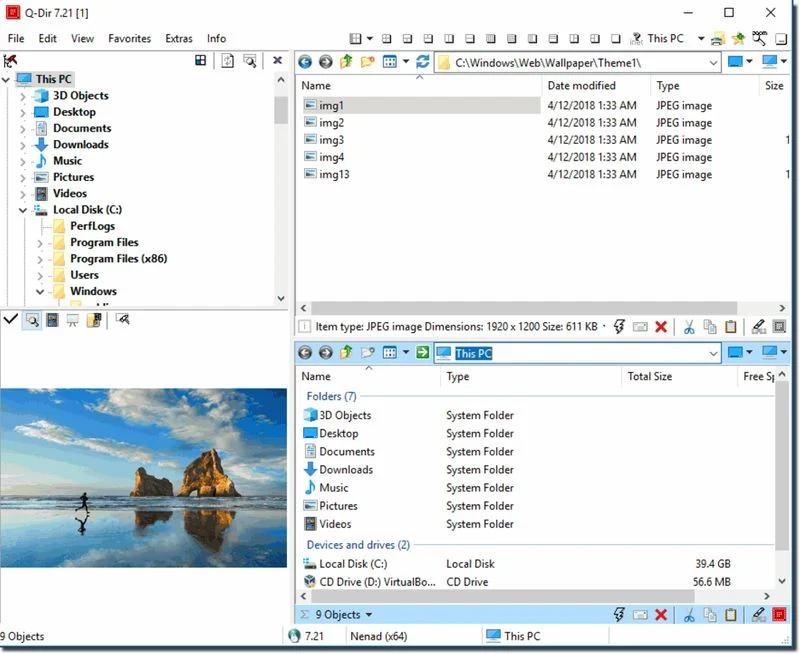
Hier ist ein weiterer Dateimanager für Windows mit umfassenden und vollständigen Funktionen, die Ihren Anforderungen entsprechen. Diese Software kann Laufwerke, Ordner und Computerspeicher besser steuern. Das Q im Namen Q-Dir steht für Quad, was bedeutet, dass das Programm im Dateimanager-Fenster bis zu vier Fenster gleichzeitig anzeigen kann. Dies macht die Dateiverwaltung viel komfortabler.
Außerdem hat Q-Dir eine Verzeichnisstruktur mit sichtbaren Baumzweigen. Die Anwendung enthält auch die meisten Funktionen des zuvor erwähnten Windows-Dateimanagers. Sie können es sowohl als installierte als auch als portable Anwendung verwenden, je nachdem, was zu Ihnen passt. Darüber hinaus ist das Programm leichtgewichtig und kann problemlos auf jedem Windows-Computer ausgeführt werden. Sie können Dateien verschieben, indem Sie sie in Q View ziehen und ablegen. Ein weiterer Vorteil der Q-Dir App ist, dass sie kostenlos ist.
Hauptmerkmale:
- Verwenden Sie bis zu vier Scheiben
- Leichte App
- Frei
Laden Sie Q-Dir herunter
Lobende Erwähnung: Dateien App
Files App ist ein weiterer großartiger Dateimanager für Windows, der für Minimalisten geeignet ist. Das Design der Anwendung ist so einfach und cool mit verschiedenen Funktionen wie Dateivorschau, Layout mit zwei Fenstern, Registerkarten, Tags zum Beschriften von Dateien, benutzerdefinierten Designs und vielem mehr. Files App ist ebenfalls kostenlos, da es sich um ein Open-Source-Programm handelt.
Obwohl das Programm auf bestimmten Windows-Computern abzustürzen scheint, können Sie es trotzdem ausprobieren, um zu sehen, ob es auf Ihrem Computer richtig funktioniert.
Dateien-App herunterladen
Abschließende Gedanken
Die sieben besten Dateimanager für Windows-Computer wurden in diesem Artikel mit Details darüber behandelt, was Sie von jedem der Programme erwarten können. Sie müssen nur diejenige auswählen, die Sie am liebsten ersetzen möchten, oder mit dem Windows-Datei-Explorer arbeiten. Außerdem sind die meisten Befehle, die diese Programme verwenden, fast identisch mit denen des Datei-Explorers, wodurch sie anpassbar sind. Die zusätzlichen Funktionen sind ein wesentlicher Unterschied.
Häufig gestellte Fragen zu Windows-Dateimanagern
Wie organisiere ich meine Dateien in Windows?
Der Anblick unorganisierter Dateien und Dokumente im Datei-Explorer irritiert die meisten von uns. Am besten organisieren Sie Ihre Dateien, indem Sie für jeden Dateityp einen separaten Ordner erstellen und die Datei(en) in den von Ihnen erstellten Ordner verschieben.
Inwiefern ist der Dateimanager Total Commander besser als der Datei-Explorer?
Viele Benutzer sehen Total Commander File Manager als ein sehr intuitives und gut aufgebautes Programm. Es soll auch besser sein als der Datei-Explorer; Dies kann zutreffen, da Total Commander über einige zusätzliche Funktionen verfügt, die im Datei-Explorer nicht zu finden sind. Zu diesen Funktionen gehören das Vergleichen von Dateien nach Inhalt, die Unterstützung von Bildvorschauen, das Packen und Entpacken von Dateien und vieles mehr.
Was sind die sichersten Dateimanager, die man verwenden kann?
Wenn Sie nach sicheren Dateimanagern für Windows suchen, finden Sie hier eine Liste:
1. Gesamtkommandant
2. Shrestha-Dateien Pro X
3. Freier Kommandant
4. XYplorer
5. Q-Dir
Gibt es einen besseren Dateimanager für Windows 10?
Sie können sich Total Commander ansehen, wenn Sie über eine Datei-Explorer-Alternative für Windows 10 sprechen. Früher bekannt als Windows Commander, ist es einer der besten Dateimanager für Windows 10 und Windows 11, mit Unterstützung mehrerer Sprachen, Plugins, Batch-Umbenennung, und mehr.
Können Sie den Windows-Datei-Explorer ersetzen?
Ja, Sie können den Windows-Datei-Explorer vollständig ersetzen. Aus diesem Grund empfehlen wir Directory Opus als besten Ersatz für den Windows-Datei-Explorer. Es lässt sich vollständig in Windows integrieren, und wenn Sie den Datei-Explorer oder einen Ordner öffnen, wird stattdessen Directory Opus geöffnet. Sie können das Programm auch über das Kontextmenü öffnen, ähnlich wie der Windows-Datei-Explorer.
Wie heißt der Dateimanager in Windows?
Der Dateimanager in Windows heißt Datei-Explorer, beginnend mit Windows 10. Früher war er als Windows Explorer bekannt und wurde in Windows 10 umbenannt.
Weiterführende Literatur:
- So verschlüsseln Sie ein USB-Laufwerk unter Windows 10
- So finden Sie das beste Internet für Studenten im Jahr 2022 [Tipps]
- So finden Sie ein Lied durch Summen: Hum to Search on Google
- So erzwingen Sie das Beenden von Apps unter Windows 11
